Đăng bởi Phương Thảo vào lúc 16/10/2019
Hầu hết các thiết bị của Garmin đều đã được cài đặt sẵn bản đồ. Tuy nhiên sẽ tùy vào khu vực bạn mua sản phẩm mà sẽ có bản đồ khu vực khác nhau. Ví dụ như nếu bạn mua đồng hồ Garmin ở Mỹ thì sẽ chỉ có bản đồ khu vực Bắc Mỹ ở trong máy.
Để tải thêm được bản đồ ở những khu vực khác như Việt Nam thì bạn sẽ phải mất một khoản kha khá cho Garmin Express. Sau đây Techwear sẽ hướng dẫn cách tải bản đồ cho sản phẩm Garmin ở những khu vực khác mà không phải tốn quá nhiều chi phí.

Quá trình cài đặt diễn ra cực nhanh và đơn giản. Thời gian thực tế để cài đặt chỉ mất khoảng 3 tới 5 phút. Tất cả những gì bạn cần là một cái máy tính hoặc laptop. Và tiếp theo là xem đồng hồ của bạn có nằm trong danh sách được hỗ trợ dưới đây hay không:
Thiết bị đeo tương thích: Garmin Forerunner 945, Garmin Fenix 5s Plus, Garmin Fenix 5 Plus, Garmin Fenix 5X Plus, Garmin Fenix 5X, Garmin Fenix 6S , Fenix 6, Fenix 6X, Fenix 6X Pro Solar, Garmin Epix (RIP), Garmin Descent MK1, Garmin MARQ Series, Garmin D2 Delta PX
Đồng hồ xe đạp tương thích: Garmin Edge 520/520 Plus/530, Garmin Edge 705, Garmin Edge 800/810/820/830, Garmin Edge 1000/1030/Explore/Touring variants
Tuy nhiên sẽ có một số điểm khác biệt nhỏ như hiển thị bản đồ theo độ chính xác khác nhau. Bạn sẽ không nhận thấy được trừ khi đặt so sánh chúng bên cạnh nhau, như trong hình dưới. Ảnh bên phải là hình ảnh bản đồ mặc định của Garmin, còn ảnh bên trái là hình ảnh của bản đồ OSM miễn phí.

Có thể thấy rằng độ đổ bóng/rõ nét của bản đồ Garmin tốt và tối ưu hơn. Nhưng cả hai đều hoạt động tốt. Tuy nhiên, bạn sẽ không thấy các đường viền địa hình khi sử dụng các bản đồ miễn phí.
PHẦN 1: TẢI BẢN ĐỒ
Đầu tiên, hãy truy cập trang web để tải TẠI ĐÂY
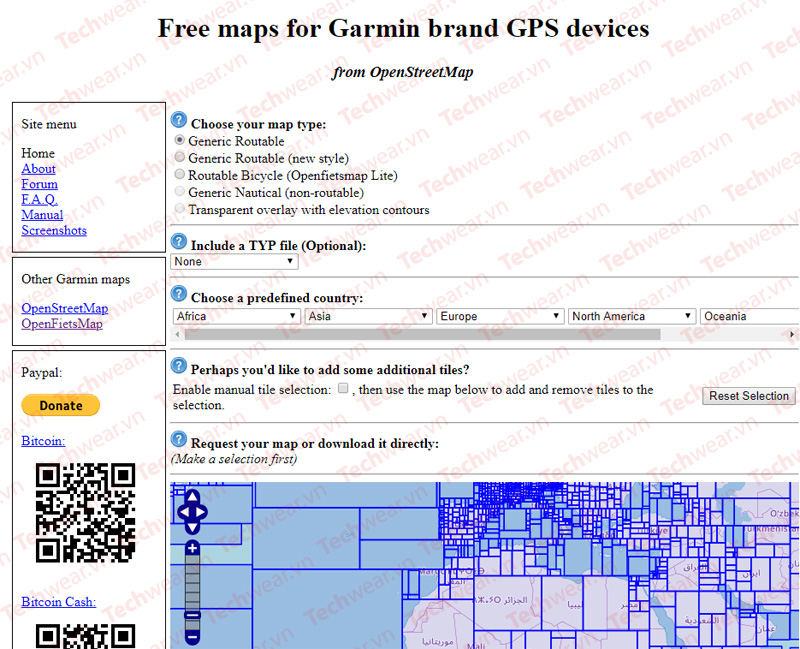
Lưu ý rằng, đôi lúc trang web sẽ ngừng hoạt động vì đây là một trạng hỗ trợ cộng đồng, hoạt động trên tiêu chí quyên góp tiền. Nếu số tiền quyên góp không đủ, trang web sẽ ngừng hoạt động trong một vài tiếng hoạt vài ngày. Bạn cũng có thể ủng hộ dù chỉ một ít, vì nó tiết kiệm cho bạn kha khá khi không phải trả tiền để mua bản đồ của Garmin. Nếu không thể vô được, bạn có thể sử dụng đường link DỰ PHÒNG. Các bước tải xuống sẽ hơi khác nhau một chút, nhưng về cơ bản là giống nhau.
Khi đã tải xong trang, bạn chọn loại bản đồ ‘Routable Bicycle’
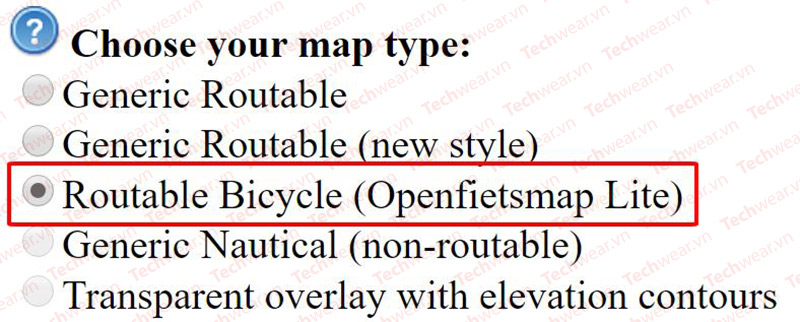
Sau đó, bạn chọn bản đồ khu vực/địa phương mà bạn muốn. Nếu bạn chỉ trọn một khu vực được xác định trước (chẳng hạn như một quốc gia/bang/tỉnh cụ thể), thì trang web đã có sẵn nhưng khu vực đó rồi nên có thể tải ngay. Nếu bạn muốn thứ gì đó tùy chỉnh theo ý muốn, như bản đồ xuyên quốc gia/địa phận, thì bạn có thể chọn tự tạo một bản đồ tùy chỉnh.
Đối với bản đồ được lập sẵn
Nếu bạn chọn bản đồ được lập sẵn, bạn sẽ bắt đầu bằng việc chọn châu lục, sau đó là quốc gia. Ở một số khu vực (như Mỹ và Canada), bạn sẽ phải chọn bang/tỉnh. Ví dụ ở đây Techwear sẽ mở khu vực Asia và chọn Vietnam, bạn sẽ thấy bản đồ sẽ tự động được lựa chọn như hình dưới.
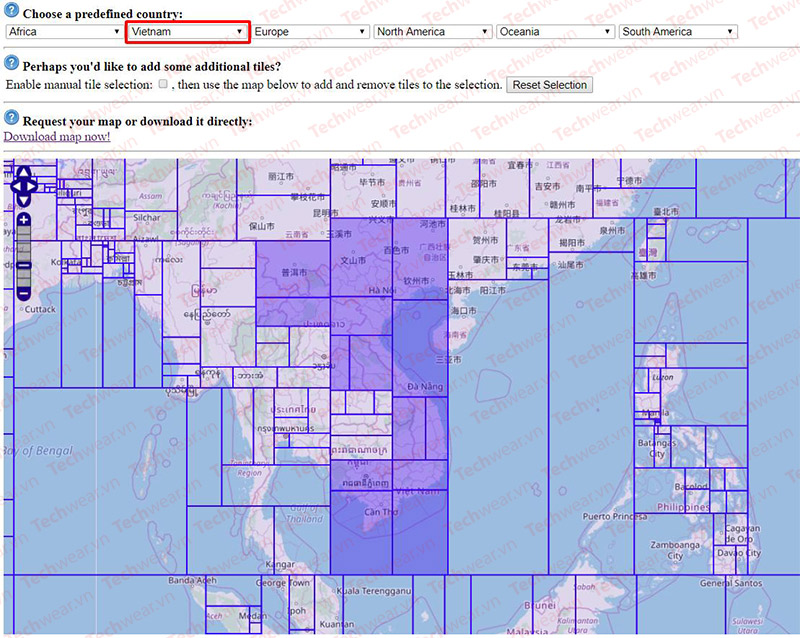
Nếu bạn không cần tùy chỉnh điều gì, hãy nhấn ‘Download Map Now’. Và bạn sẽ được chuyển tới trang như dưới. Hãy chọn đường dẫn có biểu tượng thẻ nhớ bên cạnh. KHÔNG CHỌN đường dẫn có biểu tượng Windows, Mac hay Linus. Hãy luôn luôn chọn đường dẫn có biểu tượng thẻ nhớ và phần đuôi là ‘GMAPSUPP.ZIP’.
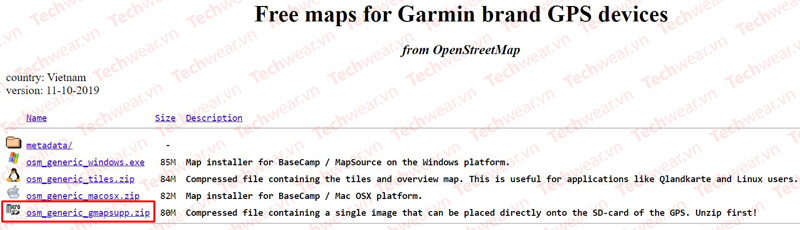
Tải xuống và lưu vào máy tính rồi cài đặt
(Nhắc lại: Hãy tới phần ‘Cài đặt’ nếu bạn vừa tải bản đồ xuống!!!)
Đối với bản đồ tùy chỉnh
Nếu bạn muốn sử dụng bản đồ tự tay tùy chỉnh với những khu vực bổ sung, bạn hãy chọn ô có ghi ‘Enable manual tile selection:’ và khoanh vùng bạn muốn thêm bản đồ. Như bạn thấy ở hình dưới, Techwear chỉ chọn một phần của bản đồ Việt Nam mà thôi.
Bạn cũng có thể tích bổ sung một số bản đồ từ các nước lân cận ở phía nam Việt Nam. Khi bạn đã chọn tất cả những gì mình cần, hãy điền địa chỉ email vào ô nhỏ bên dưới và chọn ‘Build my map’:
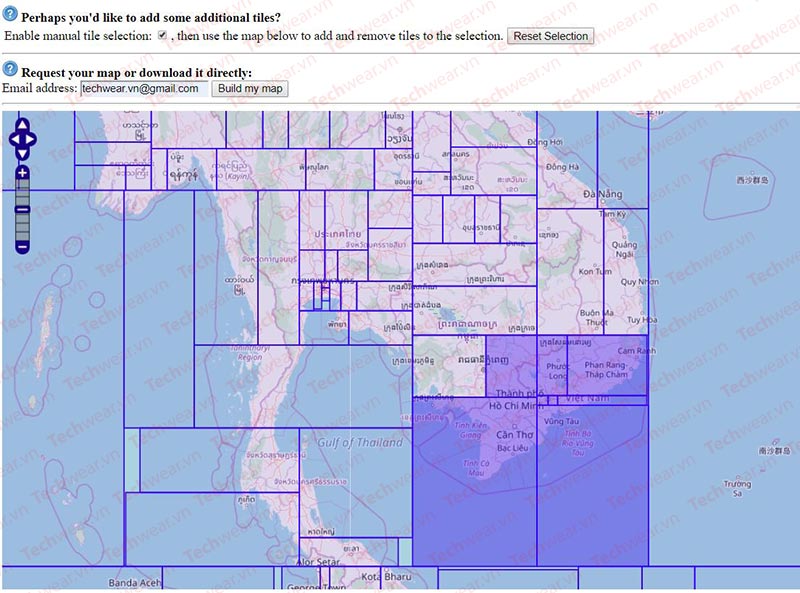
Lý do bạn cần cung cấp địa chỉ email là vì bạn phải chờ để máy chủ tạo bản đồ cho bạn. Dưới đây là những gì trang sẽ hiển thị sau đó:
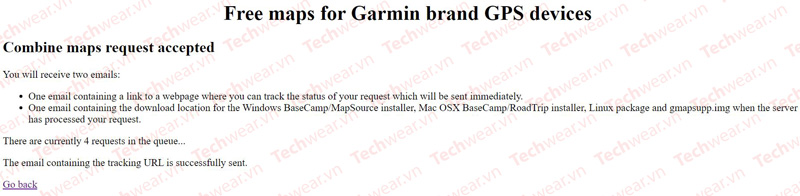
Truy cập vào email đã điền ở trên, bạn sẽ ngay lập nhận được một email với nội dung như hình:
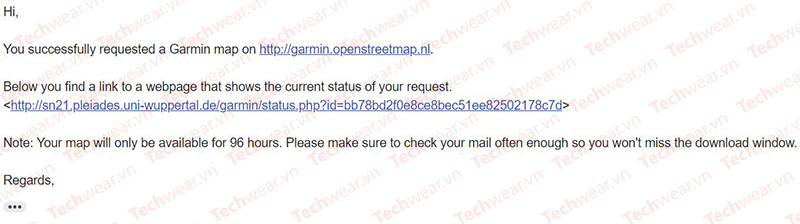
Sau một vài phút, bạn sẽ nhận được một email khác với đường link tải xuống đã sẵn sàng.
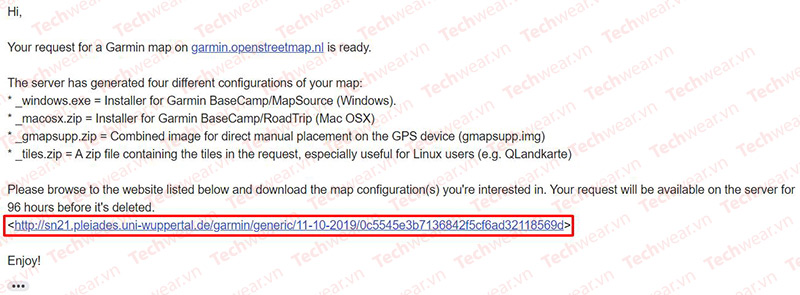
Giống như lúc nãy, hãy luôn luôn chọn đường dẫn có biểu tượng thẻ nhớ và đuôi là ‘GMAPSUPP.ZIP’.
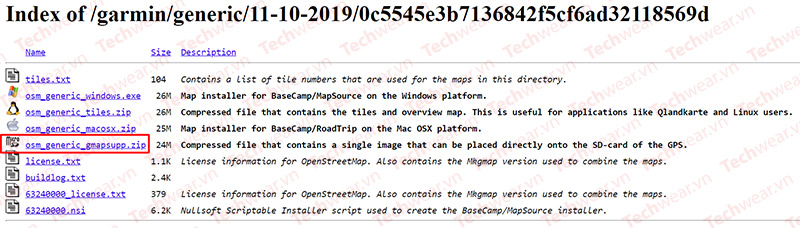
PHẦN II: CÀI ĐẶT BẢN ĐỒ
Cài đặt bản đồ là chuyện vô cùng đơn giản, tất cả những gì bạn cần làm là chuyển file vào đúng folder và thế là xong
Đầu tiên, kết nối Garmin Forerunner/Fenix hay bất kỳ thiết bị đeo nào mà bạn có với máy tính bằng dây cáp USB đi kèm.

Bạn hãy tìm file mình đã download (openfietsmap_lite_gmapsupp.zip) và giải nén nó

Sau đó chọn file vừa giải nén tên “gmapsupp.img “và ‘Copy’. Rồi Paste thẳng vào folder ‘Garmin’ trên đồng hồ. KHÔNG copy/paste cả file ZIP.
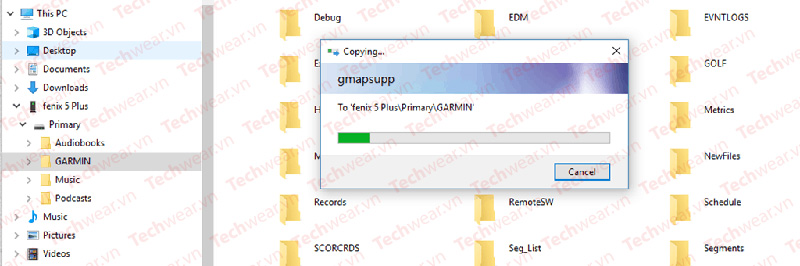
Khi đã copy xong, bạn sẽ thấy file đó nằm trong folder Garmin. Đến đây là bạn làm xong rồi đấy.
Lưu ý: Nếu bạn muốn tải thêm bản đồ vào đồng hồ?Hãy nhớ thêm tên quốc gia vào phía sau để khiến chúng không bị trùng. Ví dụ: gmapsupp-NL.img’ và ‘gmapsupp-france.img’dưới đây
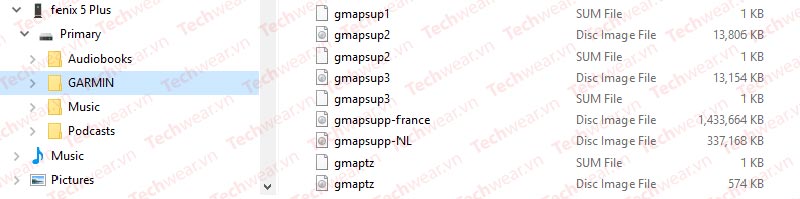
PHẦN III: SỬ DỤNG BẢN ĐỒ
Thực ra bạn không cần làm gì cả. Sau khi cài đặt, bản đồ sẽ hoạt động. Nếu bạn chưa thêm trang dữ liệu bản đồ vào thiết bị đeo, hãy tới phần hồ sơ thể thao theo lựa chọn của bạn (Ấn vào nút giữa > Activities & Apps > Choose your sport > Settings > Data Screens > Add New > Map:
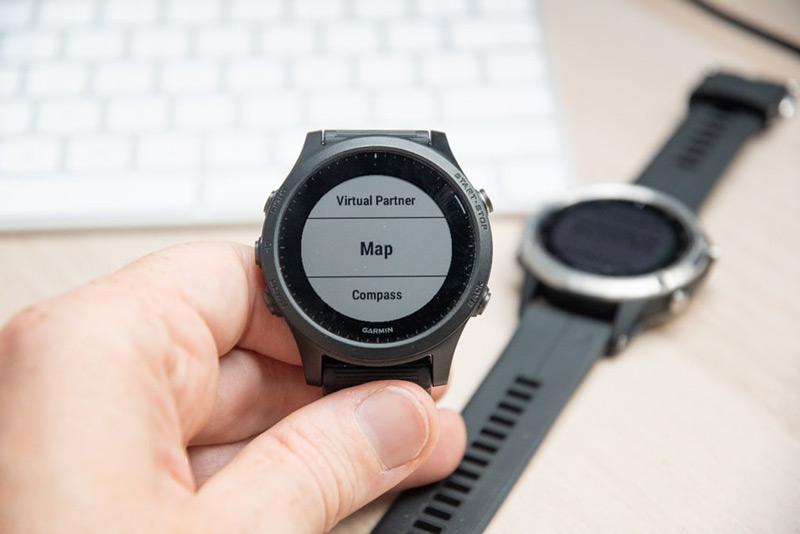
Để vô hiệu hóa một bản đồ có sẵn, bạn nhấn nút giữa trên thiết bị > Activities & Apps > Choose your sport > Settings > Map > Configure Maps > Toggle on/off để bật/tắt bản đồ mà bạn đã cài đặt. Bạn có thể thấy dòng Openfetsmap Lite-NLD, đó là bản đồ Hà Lan của tôi.
Còn bên trên là bản đồ Mỹ của Garmin TopoActive US Map, vì đây là chiếc Fenix 5 Plus phiên bản mỹ. Bằng cách nhận vào nút lựa chọn, nó sẽ bật/tắt các bản đồ khác nhau. Cực kỳ đơn giản.

Thế là xong! Bạn sẽ có thể sử dụng các bản đồ này rồi đó.

